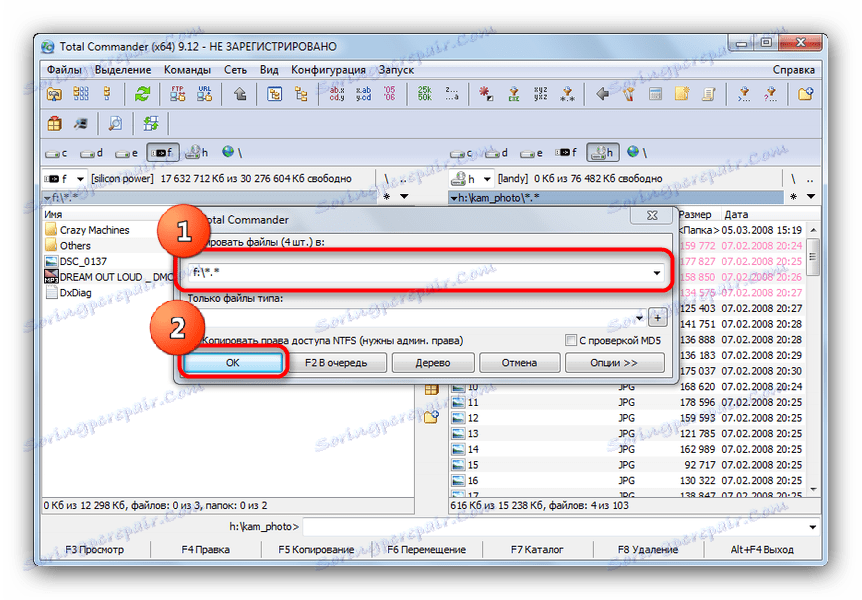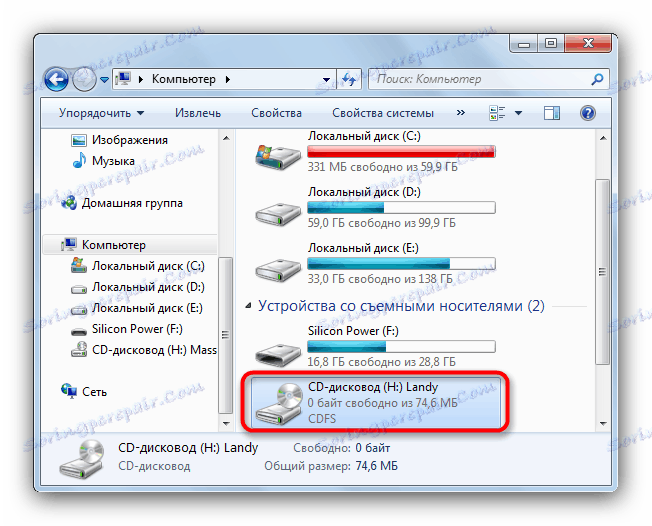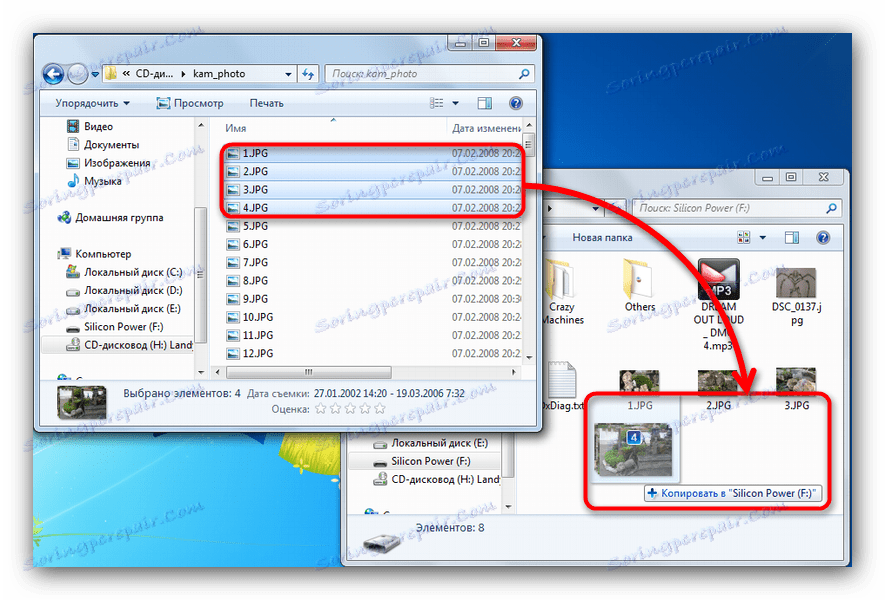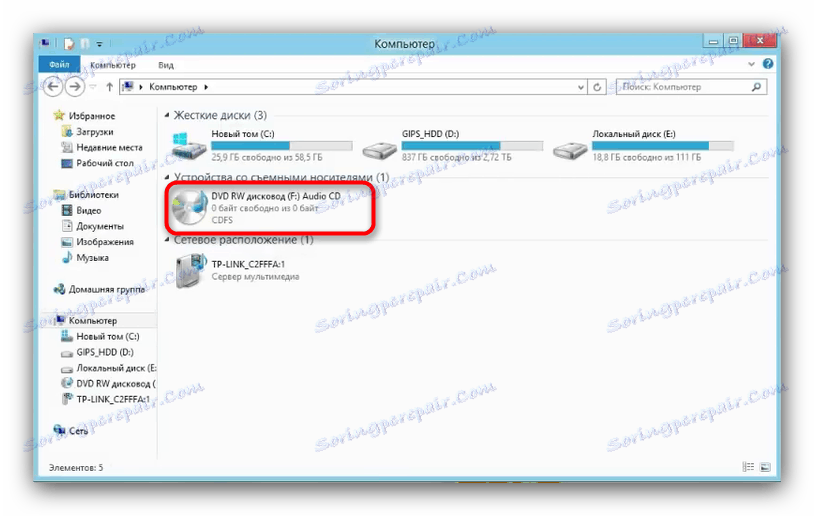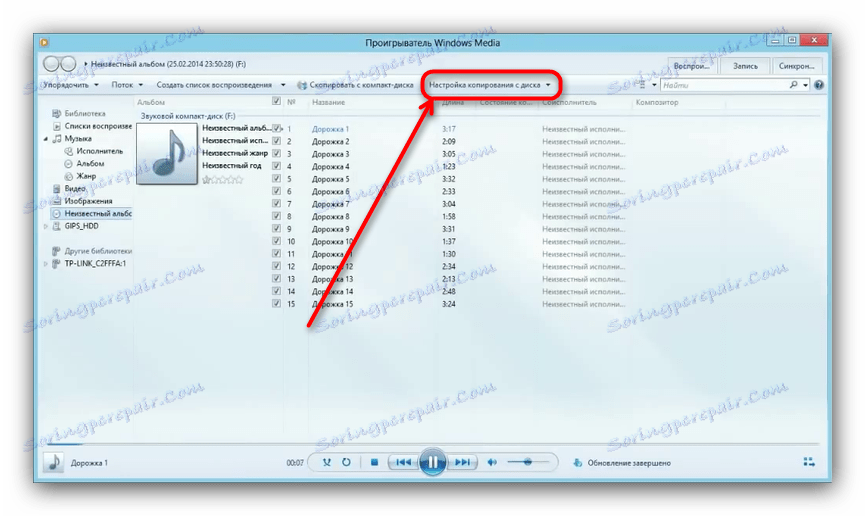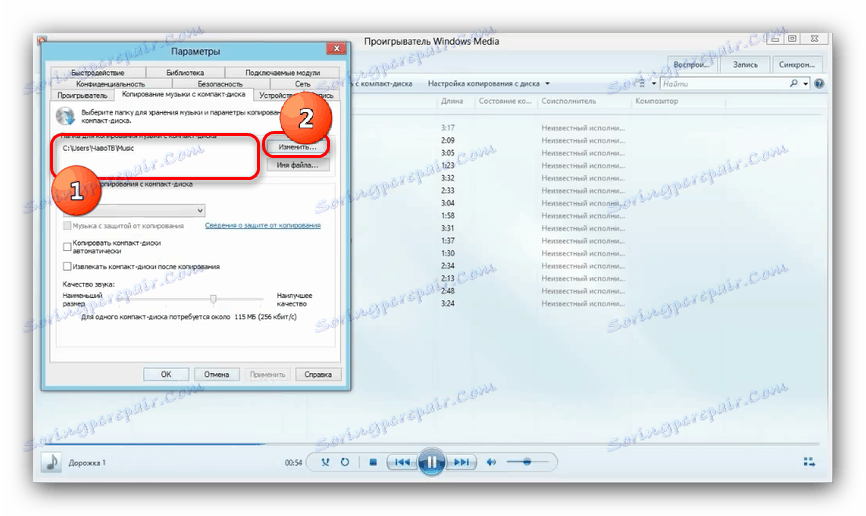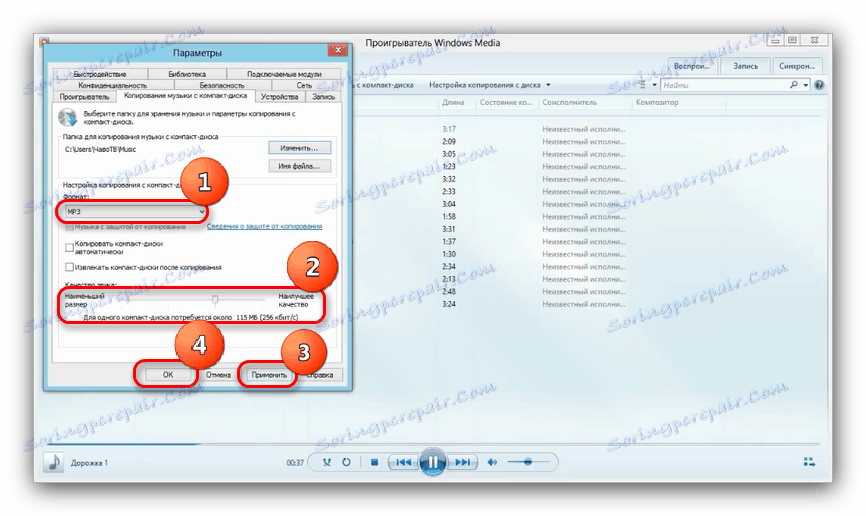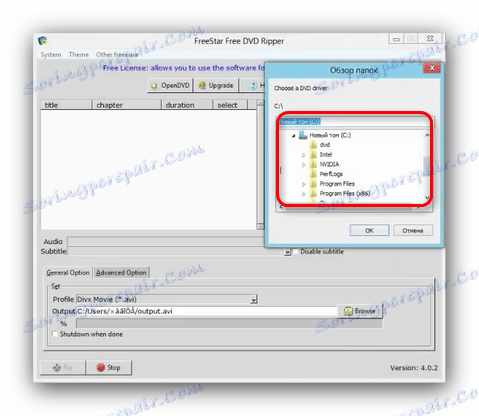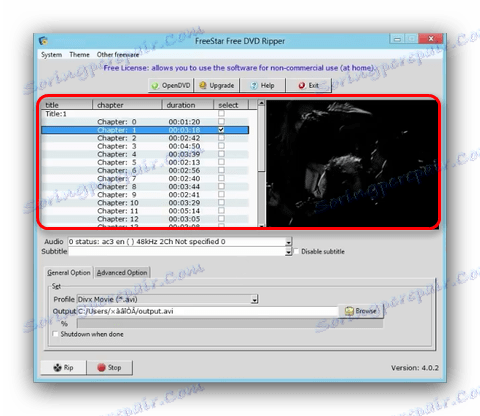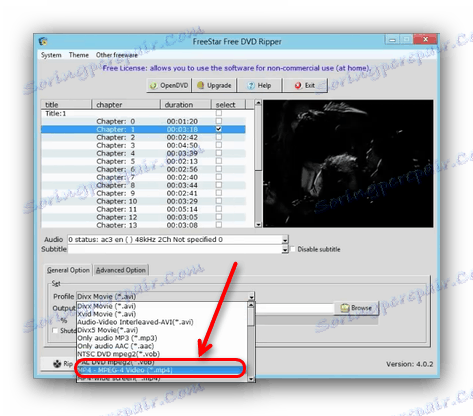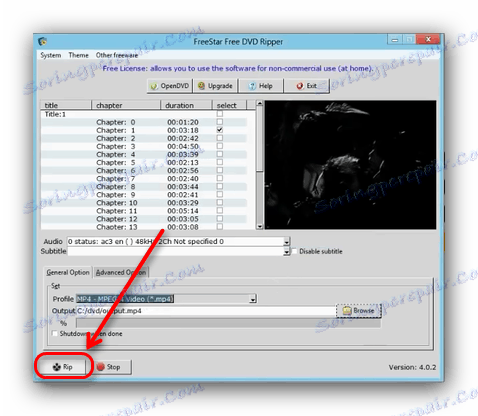Piszemy dane z dysków optycznych na dyskach flash
Dyski optyczne (CD i DVD) są obecnie niezwykle rzadko stosowane, ponieważ dyski flash zajmują niszę przenośnych nośników pamięci. W poniższym artykule przedstawimy sposoby kopiowania informacji z dysków na dyski flash.
Treść
Jak przenieść informacje z dysków na dyski flash
Procedura nie różni się zbytnio od banalnej operacji kopiowania lub przenoszenia jakichkolwiek innych plików pomiędzy różnymi nośnikami pamięci. Zadanie to można wykonać za pomocą narzędzi innych firm lub przy użyciu zestawu narzędzi Windows.
Metoda 1: Total Commander
Total Commander był i nadal jest numerem 1 wśród menedżerów plików innych firm. Oczywiście ten program może przesyłać informacje z dysku CD lub DVD na dysk flash.
- Otwórz program. W lewym panelu roboczym użyj dowolnej dostępnej metody, aby przejść do napędu flash, w którym chcesz umieścić pliki z dysku optycznego.
- Przejdź do prawego panelu i przejdź do dysku CD lub DVD. Najłatwiej to zrobić na rozwijanej liście dysków, dysk jest podświetlony przez nazwę i ikonę.
![Przejdź do dysku w prawym panelu programu Total Commander, aby zastąpić pliki]()
Kliknij nazwę lub ikonę, aby otworzyć płytę do przeglądania. - Gdy znajdziesz się w folderze z plikami dyskowymi, wybierz te, które potrzebujesz, naciskając lewy przycisk myszy, przytrzymując klawisz Ctrl . Wybrane pliki są oznaczone jasnoróżową nazwą koloru.
- Lepiej nie przecinać informacji z dysków optycznych, aby uniknąć awarii, ale skopiować. Dlatego kliknij przycisk oznaczony "F5 Copy" lub naciśnij klawisz F5 .
- W oknie dialogowym kopiowania sprawdź, czy cel został wybrany prawidłowo i kliknij "OK", aby rozpocząć procedurę.
![Rozpoczęcie procesu kopiowania z dysku na dysk flash w Total Commander]()
Może to zająć pewien czas, który zależy od wielu czynników (stanu dysku, stanu dysku, rodzaju i szybkości odczytu, podobnych parametrów napędu flash), więc bądź cierpliwy. - Po pomyślnym zakończeniu procesu skopiowane pliki zostaną umieszczone na dysku flash USB.
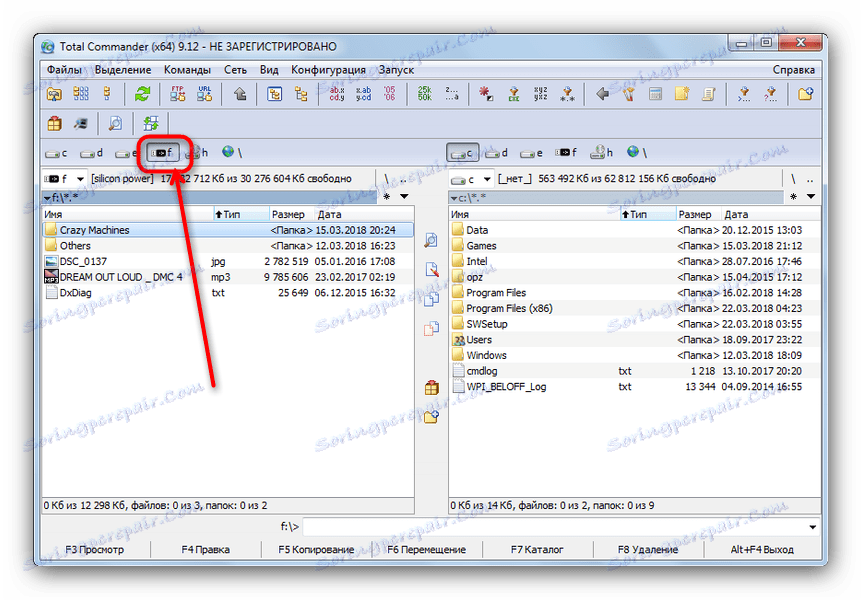
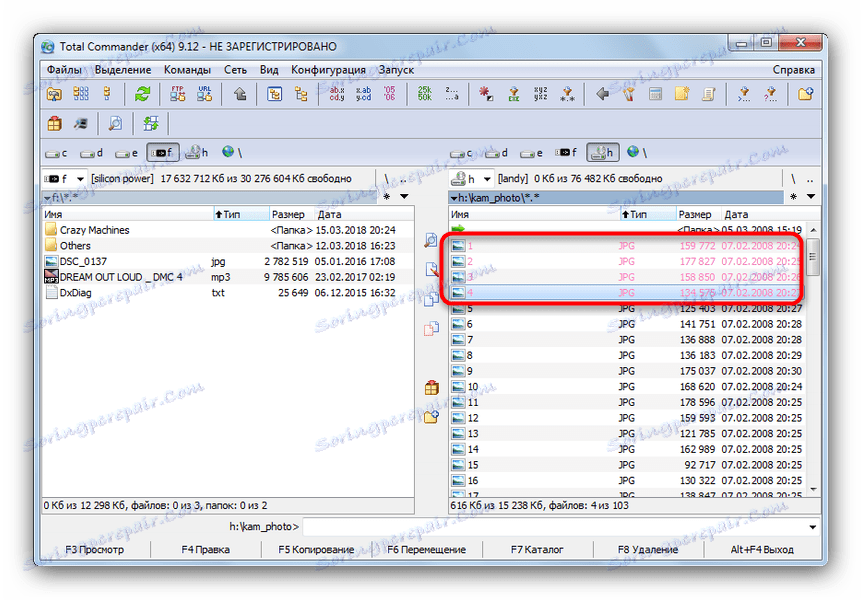
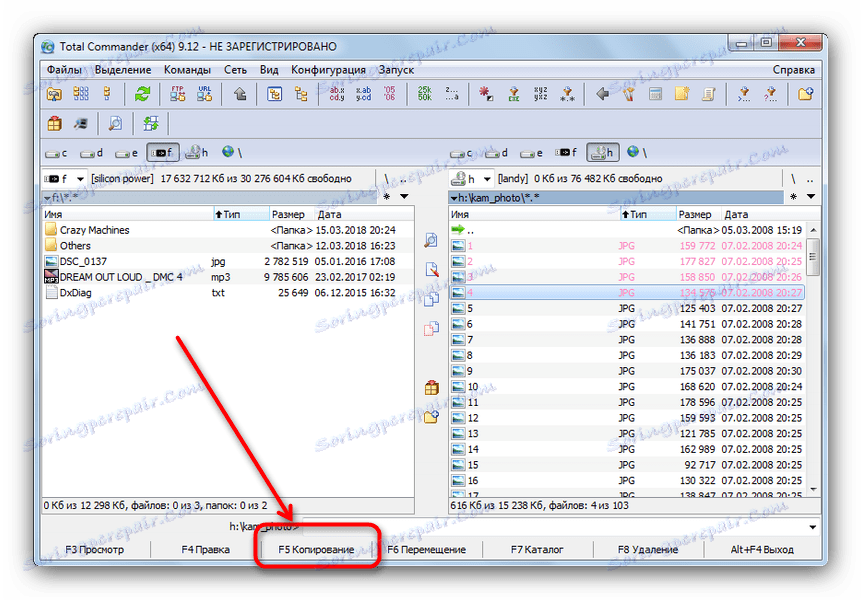

Procedura jest dość prosta, ale dyski optyczne znane są z kaprysu - w obliczu problemów, odwiedź ostatnią sekcję tego artykułu na temat możliwych problemów.
Metoda 2: Menedżer FAR
Kolejny alternatywny menedżer plików, tym razem z interfejsem konsoli. Ze względu na wysoką kompatybilność i szybkość jest prawie idealny do kopiowania informacji z dysku CD lub DVD.
- Uruchom program. Podobnie jak Total Commander, menedżer HEADLIGHT Manager działa w trybie dwóch paneli, więc najpierw musisz otworzyć niezbędne lokalizacje w odpowiednich panelach. Naciśnij kombinację klawiszy Alt + F1 , aby wywołać okno wyboru napędu. Wybierz swój dysk flash - jest oznaczony słowem "wymienne:" .
- Naciśnij Alt + F2 - spowoduje to wyświetlenie okna wyboru napędu dla prawego panelu. Tym razem musisz wybrać dysk z włożoną dyskiem optycznym. W Menedżerze FAR są one oznaczone jako "CD-ROM" .
- Przechodząc do zawartości dysku CD lub DVD, wybierz pliki (na przykład przytrzymując Shift i używając strzałki w górę i strzałki w dół ), które chcesz przenieść, i naciśnij klawisz F5 lub kliknij przycisk "5 Copy" .
- Otworzy się okno dialogowe narzędzia kopiowania. Sprawdź końcowy adres katalogu, włącz dodatkowe opcje, jeśli to konieczne, i kliknij "Kopiuj".
- Rozpocznie się proces kopiowania. W przypadku pomyślnego zakończenia, pliki zostaną umieszczone w wybranym folderze bez żadnych błędów.
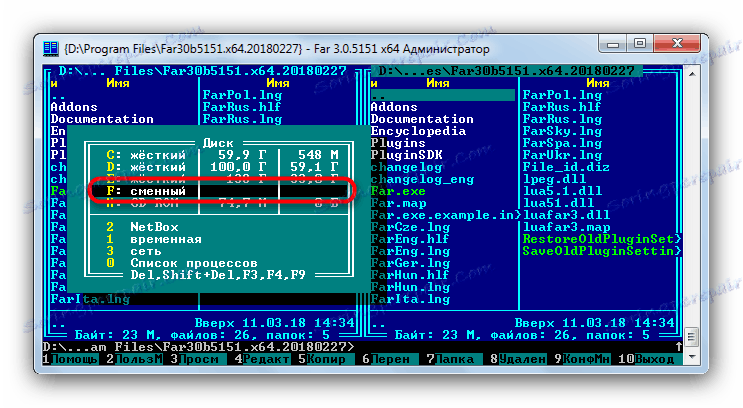
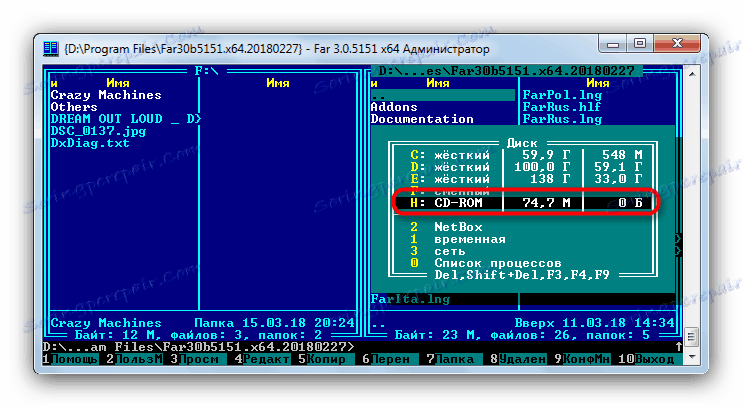
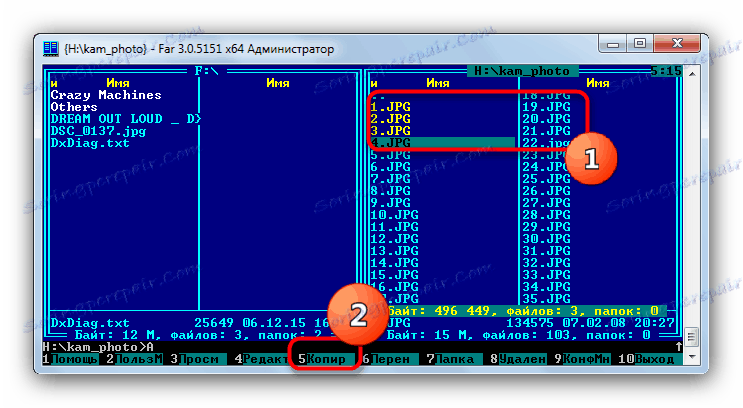
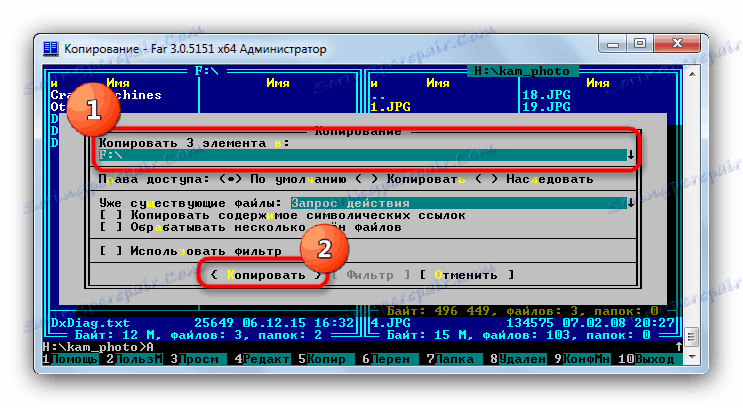
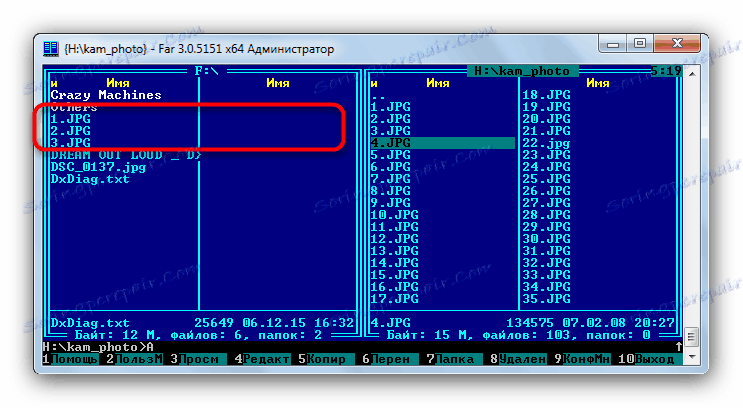
FAR Manager znany jest z lekkości i szybkości zbliżania się do błyskawicy, więc możemy polecić tę metodę użytkownikom komputerów o małej mocy lub laptopów.
Metoda 3: Narzędzia systemu Windows
Większość użytkowników będzie wystarczająca i dość wygodna w zarządzaniu plikami i katalogami, domyślnie zaimplementowana w systemie Windows. We wszystkich poszczególnych wersjach tego systemu operacyjnego, począwszy od Windows 95, zawsze istniał zestaw narzędzi do pracy z dyskami optycznymi.
- Włóż dysk do napędu. Otwórz "Start" - "Mój komputer" iw bloku " Urządzenia z wymiennymi nośnikami" , kliknij prawym przyciskiem myszy na napędzie dyskowym i wybierz opcję "Otwórz" .
![Otwórz dysk, aby wyświetlić i przesłać pliki na dysk flash USB za pośrednictwem opcji Mój komputer]()
W ten sam sposób otwórz pamięć flash USB. - Wybierz pliki, które chcesz przenieść do katalogu dysku optycznego i skopiuj je na dysk flash. Najwygodniejszym sposobem jest przeciągnięcie ich z jednego katalogu do drugiego.
![Przenieś pliki na dysk flash USB z My Computer]()
Po raz kolejny przypominamy, że kopiowanie, najprawdopodobniej zajmie trochę czasu.
Jak pokazuje praktyka, najczęściej występują awarie i problemy podczas korzystania ze standardowego "Explorera" .
Metoda 4: Skopiuj dane z chronionych dysków
Jeśli dane z dysku, z których zamierzasz przenieść na dysk flash USB, są chronione przed kopiowaniem, metody z menedżerami plików innych firm i Eksploratorem nie pomogą. Jednak w przypadku dysków muzycznych istnieje dość trudny sposób kopiowania przy użyciu programu Windows Media Player.
- Włóż płytę z muzyką do napędu i uruchom ją.
![Uruchom Audio CD w Windows Media Player]()
Domyślnie odtwarzanie Audio CD rozpoczyna się w Windows Media Player. Zatrzymaj odtwarzanie i przejdź do biblioteki - mały przycisk w prawym górnym rogu. - Gdy znajdziesz się w bibliotece, spójrz na pasek narzędzi i znajdź na nim opcję "Konfigurowanie zgrywania z dysku".
![Przejdź do ustawień przygotowywania kopii plików z płyty audio CD na Windows Media Player]()
Kliknij tę opcję i wybierz "Dodatkowe parametry ..." z rozwijanej listy. - Otworzy się okno z ustawieniami. Domyślnie karta "Kopiowanie muzyki z płyty CD" jest otwarta i potrzebna. Zwróć uwagę na "Folder do kopiowania muzyki z płyty CD".
![Ustaw opcje kopiowania plików z dysku audio CD na Windows Media Player]()
Aby zmienić domyślną ścieżkę, kliknij odpowiedni przycisk. - Otworzy się okno wyboru katalogu. Przejdź do niego na dysku flash i wybierz go jako ostateczny adres kopiowania.
- Skopiuj format ustawiony jako "MP3" , "Jakość ..." - 256 lub 320 kb / s lub maksymalne dozwolone.
![Wybierz szybkość transmisji i format kopiowanych plików z dysku CD audio w programie Windows Media Player]()
Aby zapisać ustawienia, kliknij "Zastosuj" i "OK" . - Kiedy okno ustawień się zamknie, spójrz na pasek narzędzi i kliknij "Kopiuj muzykę z CD" .
- Rozpocznie się proces kopiowania utworów do wybranej lokalizacji - postęp wyświetlany jest w postaci zielonych pasków naprzeciwko każdej ścieżki.
![Proces kopiowania plików z dysku audio CD do programu Windows Media Player]()
Procedura zajmie trochę czasu (od 5 do 15 minut), więc czekaj. - Po zakończeniu procesu możesz przejść do dysku flash USB i sprawdzić, czy wszystko zostało skopiowane. Powinien pojawić się nowy folder, w którym będą pliki muzyczne.

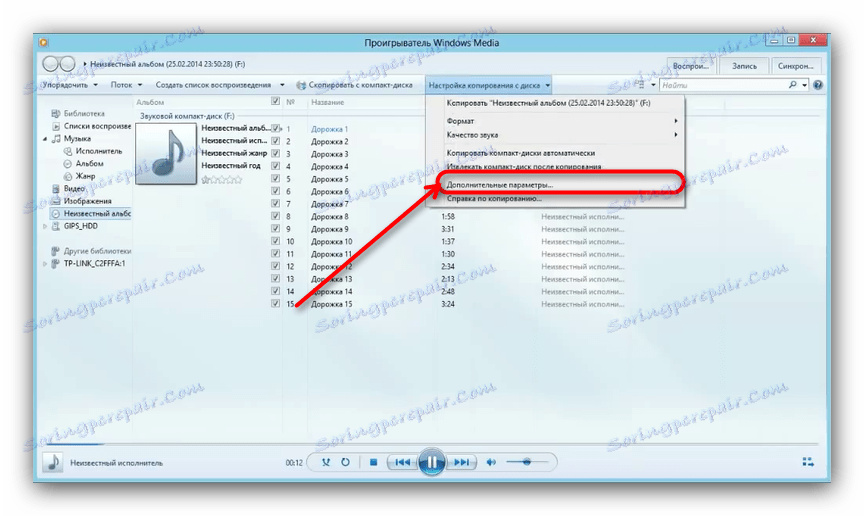
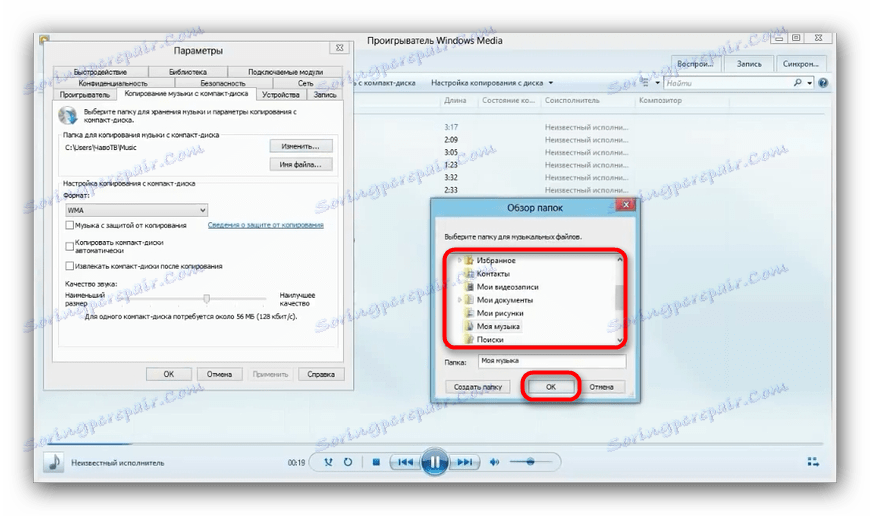
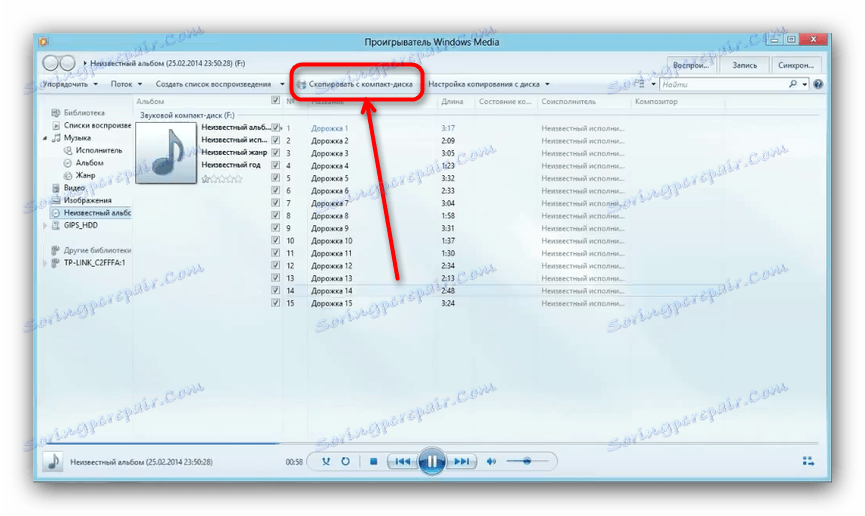
Kopiowanie wideo z narzędzi systemowych chronionych dyskami DVD nie jest wykonywane, więc uciekajmy się do programu innej firmy o nazwie Freestar Free DVD Ripper.
- Włóż dysk wideo do napędu i uruchom program. W głównym oknie wybierz "Otwórz DVD" .
- Zostanie otwarte okno dialogowe, w którym należy wybrać dysk fizyczny.
![Wybierz dysk w Free DVD Ripper, aby skopiować dane z dysku na dysk flash USB.]()
Uwaga! Nie należy mylić prawdziwego urządzenia z wirtualnym dyskiem, jeśli takie jest!
- Pliki dostępne na dysku są oznaczone w polu po lewej stronie. Po prawej jest okno podglądu.
![Wybierz klip w Free DVD Ripper, aby skopiować go z dysku na dysk flash USB]()
Zaznacz wymagane filmy, zaznaczając prawo obok nazw plików. - Klipy nie mogą być kopiowane "tak jak są", w każdym razie będą musiały zostać przekonwertowane. Dlatego spójrz na sekcję "Profil" i wybierz odpowiedni kontener.
![Pojemnik rolkowy w Free DVD Ripper zgrany z dysku na dysk flash USB]()
Jak pokazuje praktyka, MPEG4 będzie najlepszy pod względem rozmiaru / jakości / braku problemów i my go wybieramy. - Następnie wybierz lokalizację przekonwertowanego wideo. Kliknij przycisk "Przeglądaj" , aby otworzyć okno dialogowe "Eksplorator" . Wybieramy w nim nasz dysk flash.
- Sprawdź ustawienia, a następnie kliknij przycisk "Zgraj" .
![Rozpocznij konwertowanie wideo na Free DVD Ripper, aby skopiować go z dysku na dysk flash USB]()
Rozpocznie się proces konwertowania klipów i kopiowania ich na dysk flash.
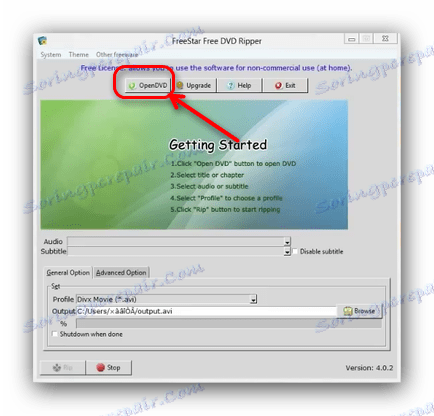
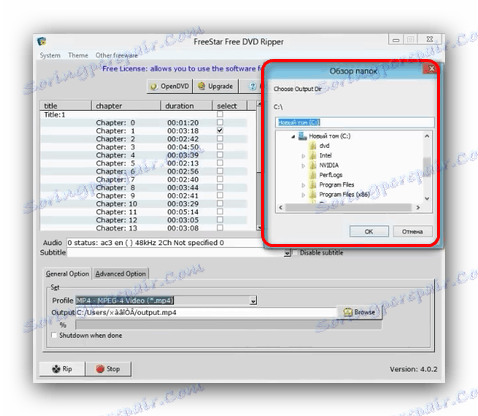
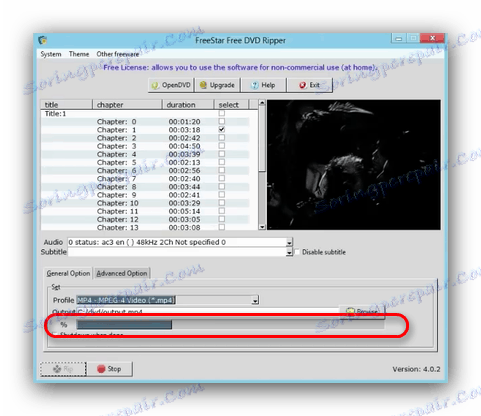
Uwaga: W niektórych przypadkach lepiej skopiować pliki multimedialne nie bezpośrednio z dysku na dysk flash USB, ale najpierw zapisać je na komputerze, a następnie przenieść na dysk flash.
W przypadku dysków, na których nie ma ochrony, lepiej zastosować metody opisane powyżej 1-3.
Możliwe problemy i usterki
Jak już wspomniano, dyski optyczne są bardziej kapryśne i wymagają przechowywania i użytkowania niż dyski flash, więc często występują z nimi problemy. Spójrzmy na nie w kolejności.
- Szybkość kopiowania jest zbyt wolna
Przyczyną tego problemu może być dysk flash lub dysk. W takim przypadku kopiowanie pośrednie jest metodą uniwersalną: najpierw skopiuj pliki z dysku na dysk twardy, a stamtąd na dysk flash USB. - Kopiowanie plików osiąga określony procent i zatrzymuje się.
W większości przypadków ten problem wskazuje na problem z dyskiem CD: jeden z plików, które są kopiowane, jest nieprawidłowy lub na dysku jest uszkodzony obszar, z którego nie można odczytać danych. Najlepszym rozwiązaniem w tej sytuacji byłoby kopiowanie plików jeden po drugim, a nie wszystkie naraz - ta czynność pomoże ci znaleźć źródło problemu.Nie ma potrzeby wyłączania możliwości problemów z pendrive, więc warto sprawdź wydajność swojego napędu .
- Dysk nie jest rozpoznawany
Częsty i dość poważny problem. Istnieje kilka powodów, z których najważniejszą jest porysowana powierzchnia dysku CD. Najlepszym sposobem jest usunięcie obrazu z takiego dysku i praca z wirtualną kopią, a nie rzeczywistym medium.Więcej szczegółów:
Jak utworzyć obraz dysku za pomocą narzędzi Daemon
UltraISO: Tworzenie obrazuPrawdopodobieństwo wystąpienia problemów z dyskiem jest duże, więc zalecamy również jego sprawdzenie - na przykład wstawienie do niego innego dysku CD lub DVD. Zalecamy również przeczytanie poniższego artykułu.
Więcej szczegółów: Napęd nie odczytuje dysków
Podsumowując, chcemy zauważyć: każdego roku coraz więcej komputerów i laptopów jest wypuszczanych bez sprzętu do pracy z płytami CD lub DVD. Dlatego na koniec chcielibyśmy polecić wykonanie kopii ważnych danych z płyt CD z wyprzedzeniem i przeniesienie ich na bardziej niezawodne i popularne dyski.